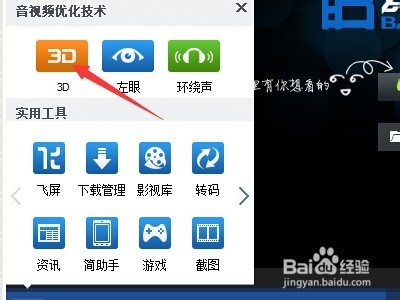左右3D或上下3D格式的电影如何用暴风正常播放
1、打开暴风影音播放器软件,点击界面左下角的【工具箱】图标,如下图所示
2、在弹出的【音视频优化技术】界面中点击【3D】选项,如下图
3、接着点击【3D设置】,弹出新窗口
4、在弹出的3D设置窗口中的【输出设置】选项卡下,选择显示方式,选择2D播放
5、点击右上角关闭3D设置窗口,重新回到步骤3的音视频优化技术窗口,点击【3D开关】,开启
6、关闭工具箱,打开3D格式的电影就可以像普通电影一样正常播放啦
声明:本网站引用、摘录或转载内容仅供网站访问者交流或参考,不代表本站立场,如存在版权或非法内容,请联系站长删除,联系邮箱:site.kefu@qq.com。
阅读量:61
阅读量:86
阅读量:96
阅读量:32
阅读量:41